Kako shraniti iskalni filter ali merila za prihodnjo uporabo v Outlooku?
Za veliko uporabnikov Outlooka pri svojem vsakdanjem delu poizvedujejo enako. Iskalnih poizvedb žal ni mogoče shraniti v Outlooku za nadaljnjo ponovno uporabo. Za nekatere pogosto uporabljene iskalne kriterije, tudi tiste zapletene, je zamudno znova in znova konfigurirati. V tej vadnici govorimo o nekaterih trikih za shranjevanje iskalnih kriterijev za ponovno uporabo v prihodnosti.
Merila za iskanje shranite z iskalno mapo v Outlooku
Z izjemnim orodjem enostavno shranite iskalna merila
Merila za iskanje shranite z iskalno mapo v Outlooku
Iskalna mapa je navidezna mapa, ki omogoča ogled vseh e-poštnih elementov, ki ustrezajo določenim iskalnim merilom. Če želite ohraniti pogoj iskanja za prihodnjo uporabo, vam lahko mapa za iskanje naredi uslugo. Naredite, kot je opisano spodaj.
Ustvarite lahko dve vrsti iskalnih map.
Ustvarite vnaprej določene mape za iskanje
1. Pojdi Mapa kartico in kliknite Nova iskalna mapa.
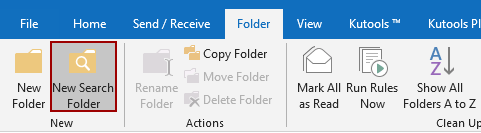
2. V Ljubljani Izberite mapo za iskanje v seznamu kliknite iskalno mapo, ki jo želite dodati. Izberite e-poštni račun, ki ga želite iskati v Išči po pošti v in nato kliknite spustni seznam OK gumb.
Če želite na primer poiskati vsa neprebrana e-poštna sporočila v e-poštnem računu, izberite Neprebrana pošta možnost, izberite določen e-poštni račun in kliknite OK.
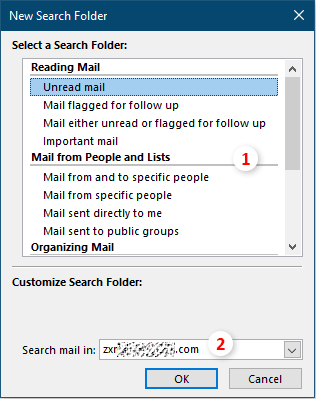
Ustvarite prilagojeno iskalno mapo
1. V Ljubljani Nova iskalna mapa se pomaknite navzdol, da kliknete Ustvarite iskalno mapo po meri in nato kliknite Izberite gumb.
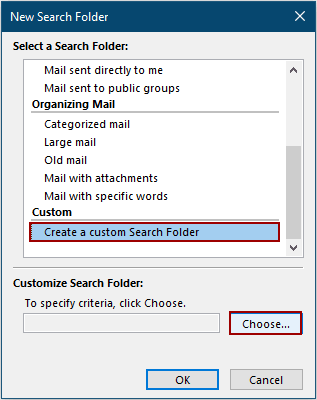
2. V Ljubljani Mapa iskanja po meri pogovorno okno, morate:
- 2.1 Vnesite ime za svojo iskalno mapo po meri;
- 2.2 Kliknite na Brskanje gumb, da izberete mape, ki jih želite iskati;
- 2.3 Kliknite na Merila in nato pod določenimi zavihki v. določite iskalna merila Merila za iskanje v mapi pogovorno okno;
- 2.4 Kliknite na OK gumb.
3. klik OK > OK za zapiranje vsakega odprtega pogovornega okna za dokončanje nastavitev.
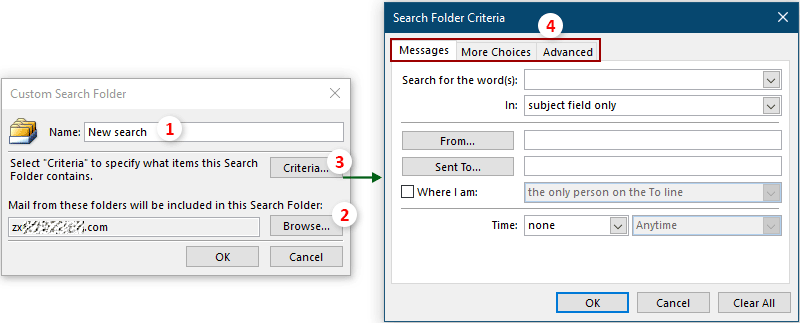
Nato se ustvarjena iskalna mapa prikaže v podoknu za krmarjenje. Do shranjenih kriterijev iskanja lahko dostopate s klikom na mapo za iskanje.
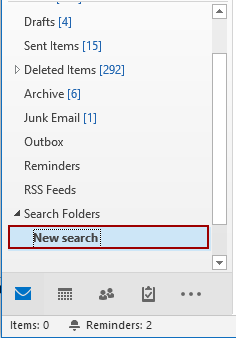
Z izjemnim orodjem enostavno shranite iskalna merila
Tukaj predstavljamo neverjetno orodje - napredno iskanje uporabnost Kutools za Outlook zate. Ta zmogljiv pripomoček lahko pomaga iskati in filtrirati določena e-poštna sporočila, stike, naloge, sestanke in sestanke po enem ali več merilih hkrati. Podpira shranjevanje vsake skupine iskalnih kriterijev kot scenarij, zato lahko scenarij enostavno uredite in ponovno uporabite v prihodnosti. Pred uporabo funkcije prosim prenesite in namestite najprej.
Recimo, da želite po vseh nabiralnikih iskati osebe v določenem časovnem obdobju in shraniti iskalna merila za prihodnjo uporabo. Naredite naslednje.
1. klik Kutools > Napredno iskanje. Oglejte si posnetek zaslona:
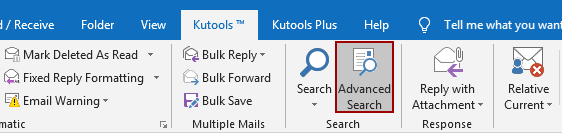
2. Nato napredno iskanje podokno je prikazano na desni strani Outlooka. Prosimo, konfigurirajte na naslednji način.
- 2.1 Izberite E-pošta Iz Iskanje elementa spustni seznam;
- 2.2 Izberite Vsi nabiralniki Iz Obseg iskanja spustni seznam;
- 2.3 Navedite merila za iskanje glede na vaše potrebe;
- V tem primeru odstranim vsa nepotrebna polja in obdržim samo od in Prejeto polja v podoknu in nato izpolnite polja.
- Lahko kliknete Več meril gumb, če želite dodati več meril, kot jih potrebujete.
- 2.4 Kliknite na Shrani trenutni scenarij . Scenariju dajte ime in kliknite OK da shranite iskalna merila.
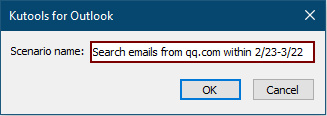
- 2.5 Kliknite na Iskanje zdaj za začetek iskanja. Oglejte si posnetek zaslona:
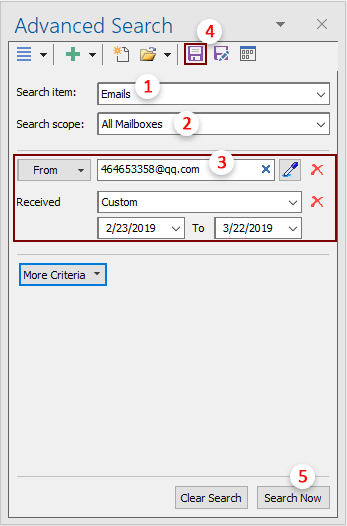
Od zdaj naprej lahko samo kliknete Odpri shranjeni scenarij gumb, s spustnega seznama izberite scenarij za ponovno uporabo iskalnih kriterijev.
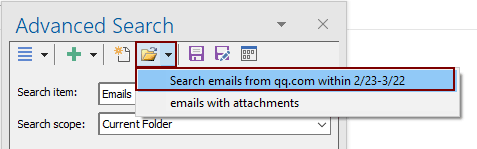
Ta pripomoček pomaga iskati in filtrirati E-poštna sporočila, stiki, naloge, sestanki in srečanja z enim ali več merili hkrati in podpira shranjevanje vsake skupine iskalnih kriterijev kot scenarij (scenarij lahko enostavno uredite in ponovno uporabite v prihodnosti). Kliknite, če želite izvedeti več o tej funkciji:
1. Napredno iskanje po e-pošti in shranjevanje iskanja po meri v Outlooku;
2. Preprosto iskanje opravil z enim ali več merili v Outlooku;
3. V Outlooku hitro poiščite stike po več merilih;
4. Iščite v Outlook Koledarju po določenem besedilu, organizatorju, kategoriji, temi in več hkrati.
Če želite imeti brezplačno (60-dnevno) preskusno različico tega pripomočka, kliknite, če ga želite prenestiin nato nadaljujte z uporabo postopka v skladu z zgornjimi koraki.
Sorodni članki
Iščite po e-pošti po časovnem obdobju (med dvema datumoma) v programu Outlook
Z Outlookovo funkcijo takojšnjega iskanja lahko po e-pošti ne iščete samo do določenega datuma, pošiljatelja ali ključne besede, temveč lahko po e-pošti iščete tudi do določenega časovnega obdobja. V tej vadnici boste našli navodila za iskanje po e-pošti po določenem vprašanju za časovno obdobje v programu Outlook.
Brisanje ali odstranjevanje nedavne zgodovine iskanja (predpomnilnik iskanja) v Outlooku
Ste že kdaj opazili, da se pri vnašanju ključnih besed v polje za takojšnje iskanje po iskanju vse vnesene ključne besede samodejno shranijo in navedejo na spustnem seznamu Nedavna iskanja, kot je prikazano spodaj. Ta članek bo predstavil rešitve čiščenja ali odstranjevanja tega nedavnega seznama zgodovine iskanja.
V Outlooku poiščite natančno ujemanje z nizi znakov / besedno zvezo
Na primer, v e-poštni mapi v Outlooku moramo iskati e-poštna sporočila, ki vsebujejo besedno zvezo Image with. Ko v polje za takojšnje iskanje vnesete sliko, se poiščejo vsa e-poštna sporočila, ki vsebujejo določeno besedno sliko ali z, kot je prikazano spodaj. Toda tisto, kar potrebujemo, je poiskati e-poštna sporočila, ki se natančno ujemajo s frazo Image with. Kakšna ideja? Dve rešitvi v tem članku pomagata rešiti to težavo.
Najboljša pisarniška orodja za produktivnost
Kutools za Outlook - Več kot 100 zmogljivih funkcij za nadgradnjo vašega Outlooka
🤖 AI poštni pomočnik: Takojšnja profesionalna e-poštna sporočila z umetno inteligenco – z enim klikom do genialnih odgovorov, popoln ton, večjezično znanje. Preoblikujte pošiljanje e-pošte brez napora! ...
📧 Avtomatizacija e-pošte: Odsoten (na voljo za POP in IMAP) / Načrtujte pošiljanje e-pošte / Samodejna CC/BCC po pravilih pri pošiljanju e-pošte / Samodejno naprej (napredna pravila) / Samodejno dodaj pozdrav / E-poštna sporočila več prejemnikov samodejno razdeli na posamezna sporočila ...
📨 Email upravljanje: Enostaven priklic e-pošte / Blokiraj prevarantska e-poštna sporočila glede na teme in druge / Izbriši podvojena e-poštna sporočila / napredno iskanje / Združite mape ...
📁 Priloge Pro: Shrani paket / Batch Detach / Paketno stiskanje / Samodejno shranite / Samodejno loči / Samodejno stiskanje ...
🌟 Vmesnik Magic: 😊Več lepih in kul emojijev / Povečajte Outlookovo produktivnost s pogledi z zavihki / Minimizirajte Outlook, namesto da bi ga zaprli ...
???? Čudeži z enim klikom: Odgovori vsem z dohodnimi prilogami / E-poštna sporočila proti lažnemu predstavljanju / 🕘Pokaži pošiljateljev časovni pas ...
👩🏼🤝👩🏻 Stiki in koledar: Paketno dodajanje stikov iz izbranih e-poštnih sporočil / Razdelite skupino stikov na posamezne skupine / Odstranite opomnike za rojstni dan ...
Over 100 Lastnosti Čakajte na svoje raziskovanje! Kliknite tukaj, če želite odkriti več.

